Vzhľadom na to, že sa mnohé veci robia rovnako (otvorenie menu, vytvorenie nového štýlu a pod.) nebudeme sa im už venovať, ale v tomto smere sa odvolávame iba na predmetný článok o štýloch strán.
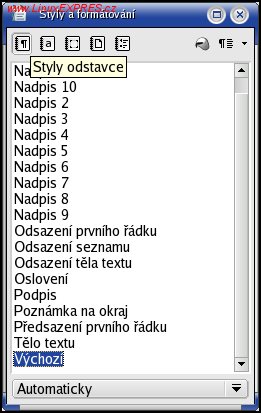
Štýly a formátovanie
Ako vieme, okno Styly a formátování sa skladá z piatich záložiek, ktoré predstavujú rôzne oblasti dokumentu, kde sa uplatňujú štýly – odstavce, znaky, rámce, strany a zoznamy. Pozrime sa teraz, na čo sú jednotlivé druhy štýlov určené (pochopiteľne, okrem štýlov strán) a čo všetko nám v oblasti nastavení poskytujú.
Štýly odstavcov
Pre tých, ktorí nevedia, čo je to odstavec, na úvod iba veľmi jednoducho (bez akýchkoľvek zdĺhavých definícií) uveďme, že odstavec je dlhšia (obvykle niekoľkoriadková) časť textu, ktorá je ukončená klávesou [Enter] (ak to nie je práve posledný odstavec v dokumente, kde túto klávesu už nemusíme zadať) – napr. práve celý tento text, ktorý sa nachádza pod nadpisom „Štýly odstavcov“ až potiaľto.
Štýly odstavcov tvoria spolu so štýlom strán jednu z najdôležitejších častí kancelárskeho balíka OpenOffice.org, a preto im treba venovať veľkú pozornosť. Pomocou nich sa dajú s textom jednoduchým spôsobom robiť hotové divy.
Pravdaže, aj v tejto skupine nájdeme množstvo preddefinovaných štýlov (najviac zo všetkých), a preto sú zároveň rozdelené do skupín, ako sú napr. štýly textov, kapitol, zoznamov atď. Pozrime sa však na to, čo všetko môžeme pri štýloch odstavcov nastavovať. Podobne, ako pri štýloch strán, aj tu nastavovanie rozdelené do viacerých záložiek.
Netreba zabudnúť, že aj nadpis je vlastne samostatný odstavec, a preto jeho nastavenia nájdeme práve v štýloch odstavcov. V tejto súvislosti sú dôležité najmä nastavenia nasledujúceho odstavca.
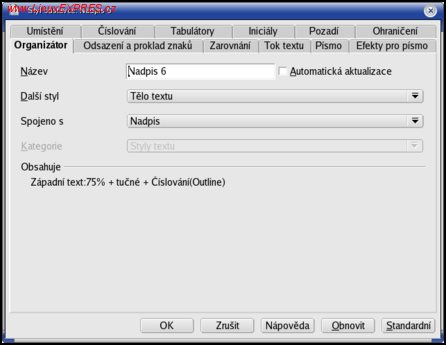
Odstavcové štýly
Na záložke Organizátor nájdeme niekoľko zmien oproti už známym nastaveniam zo štýlov strán. V prvom rade je to zaškrtávacie okienko Automatická aktualizace. Keď ho zaškrtneme, akákoľvek zmena vlastností aktuálneho odstavca cez postupnosť volieb v menu Formát-Odstavec... sa automaticky prejaví aj vo všetkých ostatných odstavcoch, kde sme tento štýl použili. Pravdaže, ak ho necháme nezaškrtnuté, príslušná úprava sa prejaví iba v aktuálnom odstavci.
Položku Další styl si už vysvetľovať nemusíme. Zaujímavá je však položka Spojeno s. Pokiaľ vytvárame nový štýl, stačí nám v tejto položke vybrať už existujúci štýl a všetky ostatné parametre sa automaticky nastavia podľa neho. Nakoniec musíme zaradiť novo vytváraný štýl do niektorej kategórie.
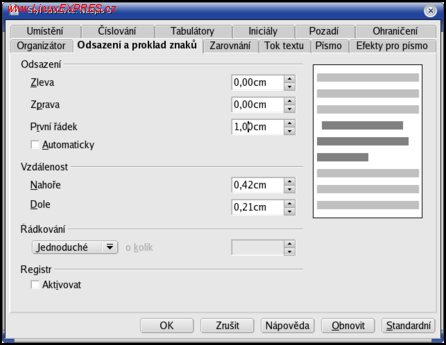
Odsazenie a prekladanie znakov
Na druhej záložke Odsazení a proklad znaků určujeme odsadenie textu odstavca od okrajov stránok. Môžeme nastaviť nielen ľavý a pravý okraj, ale aj osobitné odsadenie prvého riadku (čo robieva najmä používateľom, ktorí sú zvyknutí na písací stroj, zo začiatku väčšie problémy, pretože tam okrem tohto odsadenia vložia aj už zbytočný tabelátor).
Ďalej môžeme nastaviť zvislé odsadenie od predchádzajúceho a nasledujúceho odstavca, takže nemusíme medzi nimi zbytočne vkladať tzv. prázdny odstavec (t.j. ešte jeden [Enter] navyše, čo znovu robí trochu problémy najmä odchovancom už spomínaných písacích strojov).
Nakoniec si nastavíme riadkovanie a môžeme aktivovať tzv. register. Jeho aktiváciou dosiahneme, že každý riadok textu bude zarovnaný ku zvislej mriežke dokumentu, aby mal každý riadok rovnakú výšku. Aby sme túto vlastnosť mohli využiť, musíme mať zároveň aktivovanú voľbu Register aj v štýle aktuálnej stránky (nachádza sa to v jej nastaveniach na druhej záložke Stránka).
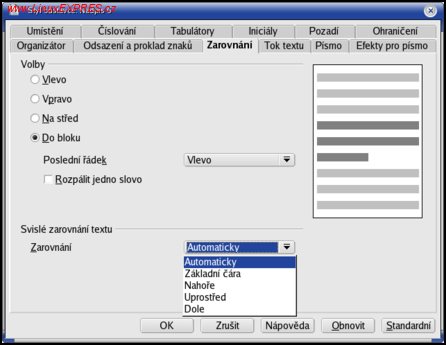
Zarovnanie textu v odstavci
Na tretej záložke Zarovnání nastavíme, ako chceme zarovnať text odstavca – vľavo, vpravo, na stred alebo do bloku. Pri poslednom spôsobe sa text automaticky rozťahuje od ľavého okraja po pravý (zväčšovaním šírky medzier). Pri tomto spôsobe zarovnania môžeme zároveň nastaviť, ako sa má zarovnať posledný riadok. Ak ho necháme zarovnať do bloku, zaškrtnutím políčka Rozpálit jedno slovo dosiahneme to, že ak je v poslednom riadku iba jedno slovo, tak sa roztiahne na celý riadok. Nakoniec môžeme nastaviť, ako sa budú navzájom zvislo zarovnávať znaky s rozdielnou veľkosťou písma.
Na ďalšej záložke Tok textu môžeme nastaviť parametre automatického delenia slov, ako je minimálny počet znakov, ktoré musia v slove zostať na konci a začiatku riadku. Z hľadiska typografie je dôležitý aj parameter maximálneho počtu spojovníkov za sebou, čím dosiahneme krajší vzhľad vytváraného dokumentu.

Delenie slov
V strednej časti tejto záložky nájdeme možnosť nastavenia, čo sa má vložiť, ak ukončíme odstavec (t.j. zalomíme text stlačením klávesy [Enter]). Ak máme text delený do stĺpcov, pri zadaní typu Stloupec prejdeme automaticky do druhého stĺpca. Pozor, ak zadáme zalomenie odstavca v poslednom stĺpci na strane, zároveň dôjde k automatickému odstránkovaniu, t.j. ďalší text budeme zadávať do prvého stĺpca na ďalšej strane.
V prípade výberu typu Stránka môžeme zvoliť, aký má byť nasledujúci štýl stránky a navyše môžeme nastaviť aj jeho číslo (v prípade nastavenia hodnoty 0 sa pokračuje v kontinuálnom číslovaní), takže takýmto spôsobom môžeme napr. dosiahnuť do, že v jednom súbore máme vlastne viacero dokumentov, ktoré vždy začínajú povedzme od stany 1.
Na záver môžeme na tejto záložke nastaviť správanie sa odstavca, keď dosiahneme koniec strany. Máme možnosť ho nedeliť, t.j. preniesť celý na nasledujúcu stranu, zviazať s nasledujúcim odstavcom alebo nastaviť kontrolu tzv. sirôt a vdov. „Siroty“ sú riadky, ktoré pri rozdelení odstavca na dve strany zostávajú na konci predchádzajúcej strany a „vdovy“ riadky, ktoré zostávajú na začiatku nasledujúcej strany. Nastavujeme vlastne počet riadkov, ktoré chceme mať určite spolu.
V prípade zviazania s nasledujúcim odstavcom sa aktuálny odstavec správa tak, že ak ho aj pri následnej úprave skrátime do tej miery, že sa zmestí na predchádzajúcu stranu, zostane na strane nasledujúcej, ak tam je nejaký odstavec.
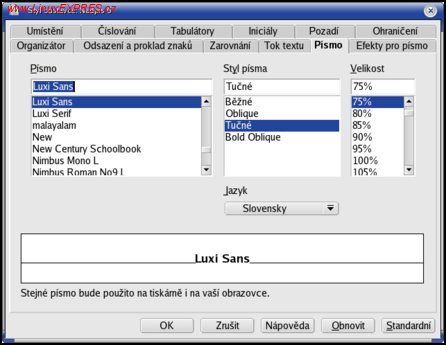
Nastavenie písma
Záložkám Písmo a Efekty pro písmo sa nemusíme osobitne venovať, pretože nastavenia parametrov písma sú úplne bežné. V tomto kontexte sa pristavíme sa iba záložke Umístění, kde môžeme nastaviť rotáciu textu, percentuálne zväčšenie oproti nastavenej veľkosti a úpravu vzdialenosti medzi znakmi v slovách.
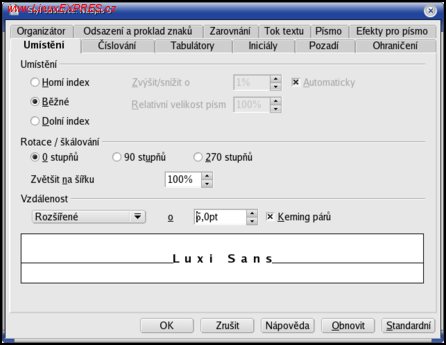
Umístenie textu
Na záložke Číslování si môžeme nastaviť automatické číslovanie každého odstavca. Toto číslovanie nenahrádza číslovanie nadpisov a ani s tým nemá nič spoločné (tejto téme sme sa venovali v našom magazíne číslo 9/2006), pretože sa nedá z neho urobiť napr. obsah. Je určené pre také typy dokumentov, kde chceme mať každý odstavec automaticky očíslovaný alebo označený odrážkami a pod. Okrem toho môžeme nastaviť, ako sa má odstavec správať z hľadiska zobrazovaných čísiel riadkov (menu Nástroje-Číslování řádků...).
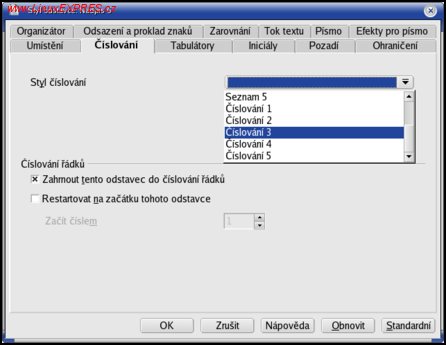
Styl číslovania
Na záložke Tabulátory môžeme nastaviť vzdialenosti medzi tabelátormi, spôsob, ako sa ku nim zarovnávať text a znaky, ktorými sa vyplní miesto pred tabelátorom. Pomocou tohto sa dajú robiť napr. obsahy vtedy, ak nechceme z ľubovoľného dôvodu použiť ich automatické generovanie.
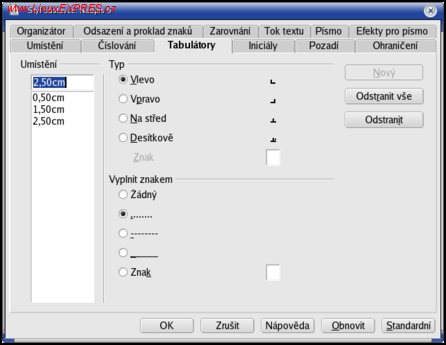
Odsazenie pomocí tabulátorov
Ďalšie záložka Iniciály zaujme tých, ktorí potrebujú robiť pekné dokumenty. Tu môžeme nastaviť, aby prvý znak, vybraný počet znakov alebo prvé slovo odstavca nebolo obyčajné, ale aby bolo zväčšené na nastavený počet riadkov. Pravdaže, ak je odstavec kratší, tento text sa primerane nezväčší a pokiaľ to chceme dosiahnuť, musíme vložiť ručné zalomenie riadku (kombinácia kláves [Shift-Enter]) a takto vzniknutého riadku zadať aspoň medzeru. Navyše môžeme iniciály zviazať s vybraným štýlom znaku (o nich si budeme hovoriť za chvíľu) a nastaviť ich odsadenie od ostatného textu.
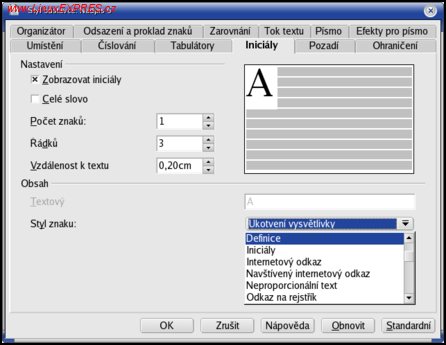
Nastavenie iniciál
Veľmi pekné efekty sa dosahujú použitím iniciál. Nebojte sa ich použiť, spolu so stĺpcami, rámcami a vloženými obrázkami, ktoré sú obtekané podľa obrysov, môžete dosiahnuť taký vzhľad dokumentov, ktorý poznáte napr. z časopisov.
Posledné dve záložky Pozadí a Ohraničení sú určené na nastavenie pozadia a ohraničenia odstavca. Tieto možnosti sú podobné s rovnakými nastaveniami štýlu stránky, a preto sa nimi už nemusíme viac zaoberať.
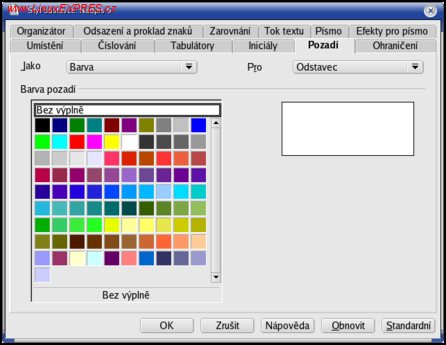
Barva a pozadie
Štýly znakov
Ďalšie štýly, ktoré môžeme v OpenOffice.org nastavovať, sú štýly znakov. Ako napovedá ich názov, sú určené pre jednotlivé znaky vo vnútri slov či odstavcov. Nájdeme tu vlastne základné nastavenia pre text, ako je jeho farba, farba pozadia, rez a typ písma a pod., takže sa im nemusíme špeciálne venovať. Tieto štýly nie je možné vzájomne viazať, t.j. nie je možné nastaviť, že po použití jedného sa automaticky použije druhý.
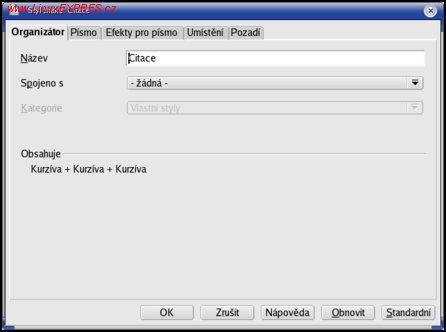
Definícia znakového štýlu
Tieto štýly využijeme najmä vtedy, ak často potrebujeme určitú časť textu zvýrazniť rovnakým spôsobom, pričom sa mení naraz viac parametrov – farba, rez, veľkosť, ... (napr. poznámky v rukopise pre korektora, grafika a pod., ktorí to pomocou vyhľadávania štýlu dokážu ľahko nájsť). Ako sme uviedli už pri odstavcoch, tak isto ich môžeme zviazať s iniciálami v odstavci.
Štýly rámcov
Tretí typ štýlov, ktoré OpenOffice.org umožňuje používať, je určený pre rámce, vložené obrázky a pod. Záložkám, ktoré sa vyskytujú aj pri iných typoch štýlov, sa už nebudeme vôbec venovať, a preto ich nebudeme ani spomínať.
Ako prvé, čo môžeme nastaviť, je typ rámca, t.j. jeho veľkosť – či už absolútna, alebo relatívna voči voľnej ploche na tlačenie na aktuálnej strane. Ďalej môžeme nastaviť tzv. automatické rozmery, t.j. skutočné rozmery sa prispôsobia obsahu rámca (vloženému textu, obrázku a pod.). Pokiaľ chceme mať rámec presne umiestnený, nesmieme zabudnúť ani na tieto nastavenia.
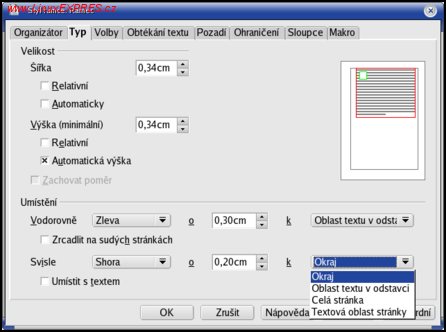
Umiestenie rámca
Na záložke Volby môžeme nastaviť, či údaje v rámci môžu byť editovateľné aj v súbore, ktorý je určený iba pre čítanie, a či sa majú tlačiť. Zaujímavý parameter je aj nastavenie smeru písma, pretože práve pomocou rámcov môžeme do dokumentu jednoduchým spôsobom vkladať napr. zvislý text.
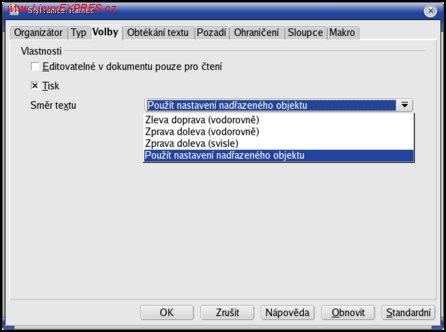
Nastavenie smeru písma
Na záložke Obtékání textu určujeme, ako chceme mať umiestnený ostatný text okolo rámca a nastavujeme tu zároveň príslušné vzdialenosti od neho. Pokiaľ chceme, aby okolo rámca bol zobrazený iba text aktuálneho odstavca a nasledujúci odstavec začínal automaticky pod rámcom, musíme zaškrtnúť voľbu První odstavec.
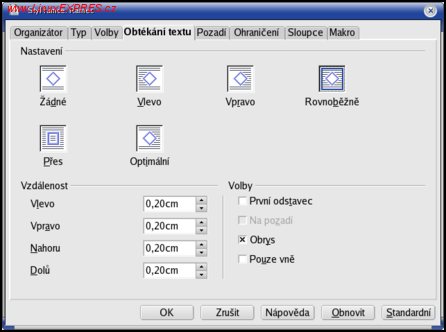
Obtékanie textu
Pre mnohých však bude najzaujímavejšia možnosť Obrys, ktorou určujeme, že text neobteká okolo vloženého objektu (napr. obrázka) do obdĺžnika, ale okolo jeho skutočných obrysov.
Posledná záložka, ktorou sa pri tomto type štýlov budeme teraz zaoberať, je záložka Makro. Na nej môžeme priradiť k rámcu makro, ktoré sa spustí, ak sa vykoná vybraná udalosť (napr. kliknutie na rámec, presunutie myši nad rámec a pod.). Týmto spôsobom môžeme napr. v dokumente definovať tlačidlá, pomocou ktorých môžeme vybrané makrá spúšťať.
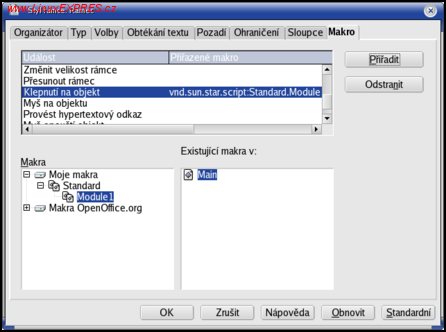
Definícia makra
Štýly číslovania
Posledný typ štýlov, ktoré v OpenOffice.org môžeme definovať, sú štýly číslovania. Na príslušných záložkách si vyberieme, čo budeme používať – odrážku, číslovanie, osnovu alebo obrázok. Následne môžeme nastaviť odsadenie, vzdialenosť a zarovnanie jednotlivých úrovní číslovania, hĺbku zobrazovanej úrovne číslovania a pod.
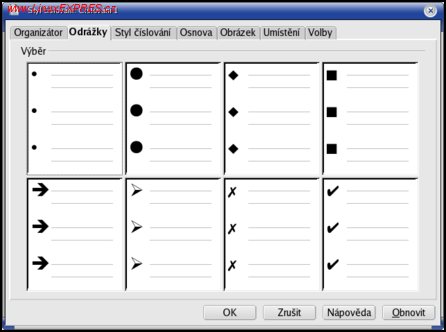
Typy odrážok
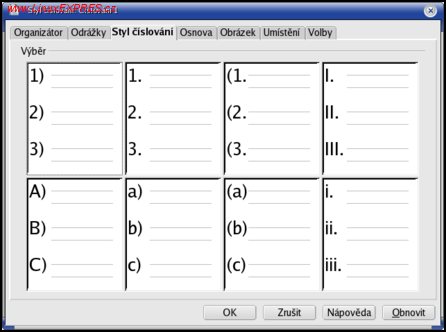
Styl číslovania
Štýly číslovania môžeme následne využiť pri vkladaní očíslovaných zoznamov, odrážok a pod., resp. pri automatickom číslovaní odstavcov, o čom sme sa však zmieňovali už v predchádzajúcom texte.
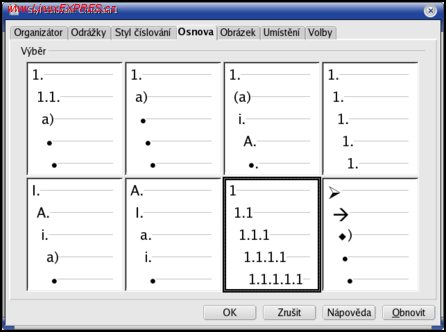
Typ osnovy
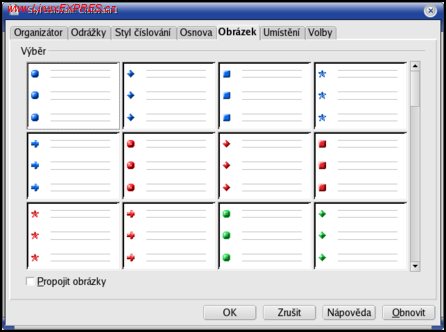
Obrázok ako odrážka
Na záver ešte upozornime, že nami definované štýly bez ohľadu na ich typ sa pamätajú iba v aktuálnom dokumente. Ak ich chceme používať aj inokedy, musíme si ich osobitne zapamätať.














